Jak dodać leady do Kommo
Zarejestruj się w Kommo.
Przejdź do Tilda i otwórz witrynę sieci Web, w której chcesz opublikować formularz. Przejdź do Ustawień witryny → Formularzach i wybierz "Kommo" w sekcji Usługi gromadzenia danych.
Kliknij przycisk "Połącz Kommo".
Udzielanie dostępu do Tilda Aplikacja do publikowania: Wybierz konto Kommo i kliknij "Zezwól".
Dodano odbiornik danych. Wszystko, co musisz zrobić, to wybrać status potencjalnego klienta i użytkownika odpowiedzialnego za zgłoszenia, określić temat zgłoszenia (wyświetlany w Kommo) oraz tytuł tego formularza online (wyświetlany w Tilda).
Dodatkowo możesz skonfigurować wbudowane wykrywanie duplikatów Kommo — funkcję, która umożliwia wyszukiwanie zduplikowanych potencjalnych klientów pochodzących z połączonych źródeł — a także skonfigurować pliki cookie lub dodać potencjalnego klienta dopiero po dokonaniu płatności.
Dodatkowo możesz skonfigurować wbudowane wykrywanie duplikatów Kommo — funkcję, która umożliwia wyszukiwanie zduplikowanych potencjalnych klientów pochodzących z połączonych źródeł — a także skonfigurować pliki cookie lub dodać potencjalnego klienta dopiero po dokonaniu płatności.
Aby zmodyfikować ustawienia, przejdź do Ustawienia witryny → Formularze → Połączone usługi → kliknij Ustawienia obok wymaganego odbiornika Kommo → wprowadź zmiany i kliknij "Zapisz".
Ważne: Możesz podłączyć kilka odbiorników Kommo, aby przypisać różne lejki i odpowiedzialnych użytkowników do różnych formularzy. Aby to zrobić, należy najpierw utworzyć odbiornik danych, a następnie skonfigurować wyżej wymienione wartości na stronie w ustawieniach odbiornika danych (przycisk "Ustawienia" obok podłączonej usługi).
Następnie należy połączyć odbiornik danych (Kommo) z formularzem online na stronie internetowej. W tym celu należy otworzyć stronę zawierającą blok z formularzem online. Otwórz zakładkę Content bloku, wybierz Kommo z listy połączonych usług i ponownie opublikuj stronę.
Zrób test: Wyślij zgłoszenie za pomocą formularza na opublikowanej stronie, a następnie poczekaj 5-10 minut i otwórz sekcję "Leady" na swoim koncie Kommo. Jeśli wszystko się zgadza, zobaczysz potencjalny klient o nazwie "Potencjalny klient z Tilda" (lub potencjalny klient z innym określonym przez Ciebie tematem) w kolumnie "Przychodzące leady" – jest to Twoje zgłoszenie z Tilda stronie internetowej.
Ważne: Pola utworzone za pomocą integracji nie mogą zostać usunięte - spowoduje to błędy. Można jedynie zmodyfikować tytuł pola.
Kliknij tytuł potencjalnego klienta, aby otworzyć jego kartę ze szczegółami. Możesz tam zobaczyć, kiedy lead został dodany, dane kontaktowe, jeśli formularz zawiera pola NAZWISKO, EMAIL lub TELEFON, z jakiej strony formularz został przesłany (REFERER) oraz inne pola, które zostały przesłane wraz z formularzem - takie jak ZAWÓD w poniższym przykładzie.
Konfiguracja jest zakończona. Nadszedł czas, aby przyciągnąć użytkowników do witryny i zarządzać nowymi potencjalnymi klientami (zgłoszeniami).
Jeśli coś nie działa, sprawdź, czy strona otwiera się pod tym samym adresem URL, który został określony w ustawieniach formularza i sprawdź dziennik błędów, oto jak to zrobić: Jak uniknąć błędów w formularzach przechwytywania danych.
Jak zmienić temat zgłoszenia
Temat zgłoszenia można zmienić w Ustawieniach witryny → Formularze → następnie przejdź do Ustawień odbiornika danych Kommo i określ temat w polu "Temat zgłoszenia".
W polu tematu można wpisać własny tekst, zmienne systemowe i wartości zmiennych w formacie {{name}}, gdzie "name" to nazwa zmiennej.
